Google ChromeでGoogleリーダーを読んでいる時に、邪魔な広告(AD,PRなど)のフィードを削除したり、破廉恥極まりない不快なフィードをフィルタリングしたい時に便利な「Reader Filter for Google Chrome」を紹介します。
「Reader Filter for Google Chrome」
私は、Googleリーダーに「はてなブックマーク」のRSSを登録しています。破廉恥で卑猥かつ不快なブログ記事などがフィードに流れることがありますので、フィルタリングしてそのフィードを非表示させています。
以前に、[Google Chrome]拡張編(16)で、Googleリーダーの広告やNGワードをフィルタリングできる拡張「Google Reader Filter Per Feed/Folder」を紹介したことがありますが、これは少々使いにくく、Chromeの履歴・クッキー削除で設定が消えてしまうという不具合が生じることが分かり、使っていませんでした。
しかし今日紹介する「Reader Filter for Google Chrome」は、最近更新されて、かなり使いやすくなっています。上記の画像にあるようにフィルタリングされたフィードの場所がオレンジ色のラインで表示されるなど、機能が向上しているようです。
インストールはChrome ウェブストア – Reader Filter for Google Chromeからどうぞ。
「Reader Filter for Google Chrome」をインストールした直後に以下のように設定画面が表示されます。初期のキーワードは英語ですがら、マウスでそのキーワードを全部選択して削除「Delete」をクリック。
「What to hide」の欄に広告を示すキーワード、よくあるパターン「AD」「PR」と入れ、「Add」をクリック。その下「What not to hide」でフィルタリングの例外を記入します。
設定は以上ですが、Googleリーダーを見ると、以下のようにPR「広告」が・・・・
以下のように、見事に削除されました。フィルタリングされたフィードにはオレンジのラインが入ります。(必要なさそうですが・・・)
フィタリングされたフィードを見たい場合は、オレンジ色のラインをクリックして、表示させることができます。
Googleリーダーのフィルタリングするキーワードの再設定は、Chromeの「ツール」から「拡張機能」へ。以下のように「Reader Filter for Google Chrome」の「オプション」をクリックします。
以上がGoogle Chrome拡張機能「Reader Filter for Google Chrome」でGoogleリーダーのフィードをフィルタリングする方法でした。


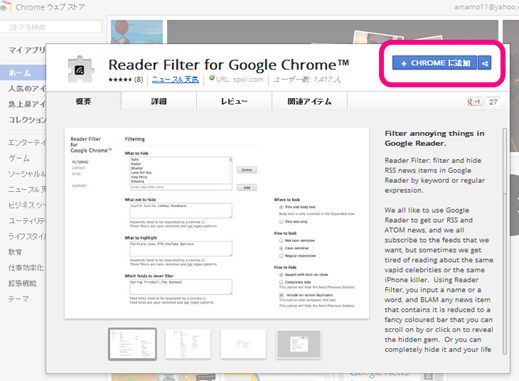
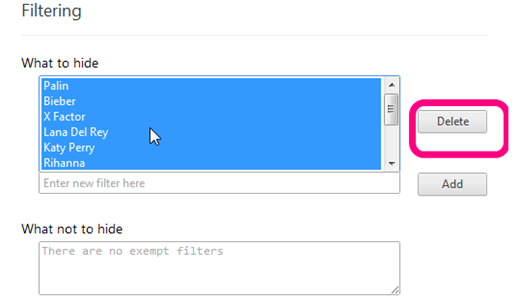
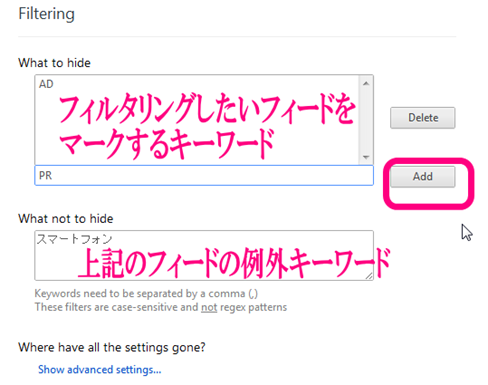
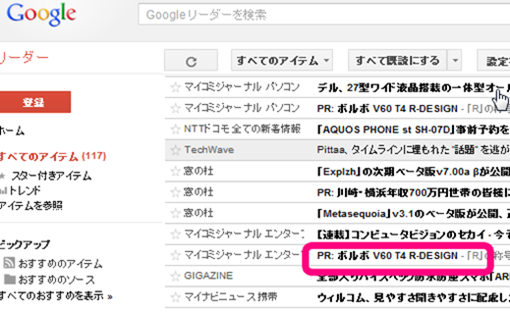
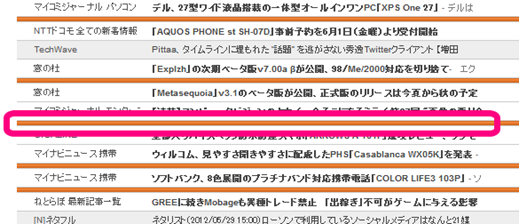

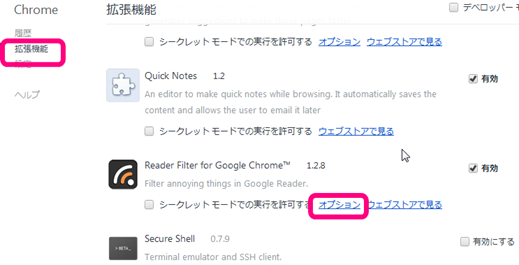


コメント